Leysaðu Itunes Library.itl skráin er læst villu í iTunes
Leystu Apple iTunes villu sem segir að iTunes Library.itl skráin sé læst, á læstum diski, eða þú hefur ekki skrifheimild fyrir þessa skrá.
Ertu að leita að áreiðanlegum MOV til MP4 breyti? Skoðaðu þennan lista yfir myndbreytir til að finna bestu forritin.
Ef þú átt einhverjar Apple-framleiddar vörur eins og Mac, iPhone eða iPad, verður þú að vera vel kunnugur myndbandsskráarsniðinu MOV. Þó að það sé staðlað fyrir Apple vörur mun það ekki tryggja eindrægni og deilingu á öllum tækjum og kerfum. Þar að auki eru MOV skrár venjulega háar bitahraði svo þú getur búist við stórum skráarstærðum fyrir MOV snið myndböndin þín.
Til þess að keyra myndböndin þín á öllum tækjum, streyma þeim áreynslulaust og deila þeim með öðrum án vandræða þarftu að umbreyta MOV skránum þínum í alþjóðlegt viðurkennt myndbandsskráarsnið eins og MP4. MP4 er alþjóðlegt staðlað skráarsnið sem hentar best fyrir notkun á vettvangi. Þjöppunargeta gerir bitahraða lága á þessu sniði, sem leiðir til minni skráarstærða til að auðvelda streymi.
Eins og þú getur skilið, að breyta MOV skránum þínum í MP4 væri frábært framtak frá þínum enda til að tryggja að hægt sé að spila myndböndin þín á hvaða tæki og vettvang sem er. Svo, eftir hverju ertu að bíða? Við skulum fara í gegnum þennan lista yfir bestu MOV til MP4 breytiforritin og velja það sem hentar þínum þörfum.
Bestu MOV til MP4 breytirinn
Adobe Express
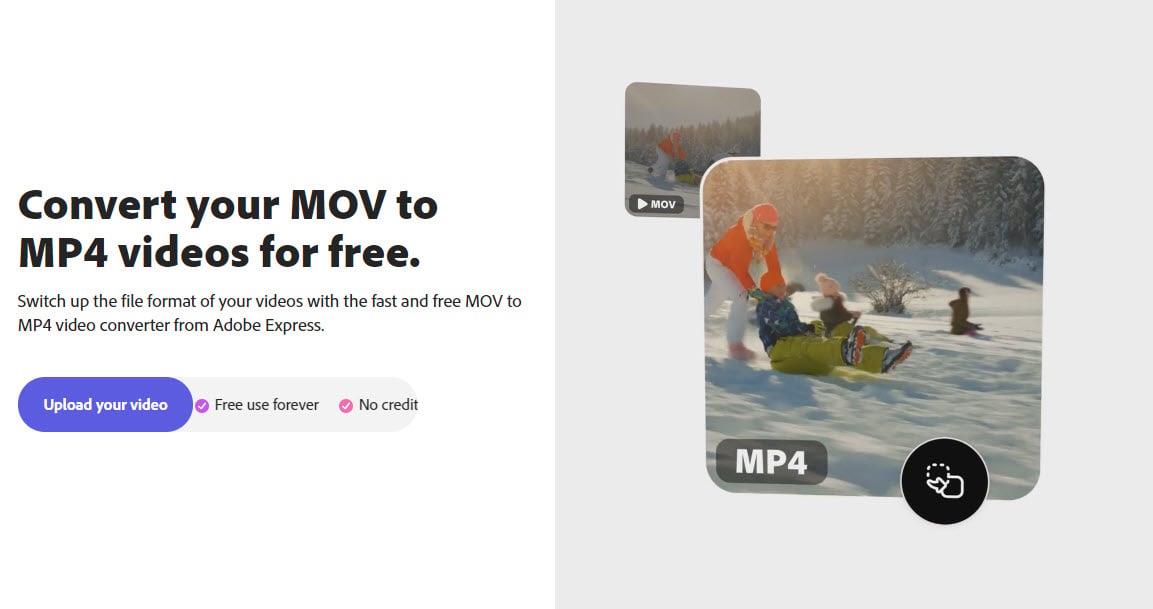
Besti MOV til MP4 breytirinn Adobe Express
Adobe Express er ekki aðeins ókeypis vettvangur sem virkar sem MOV til MP4 breytir; það gerir þér líka kleift að umbreyta skrám á gífurlegum hraða. Allt sem þú þarft að gera er að hlaða upp MOV skrá úr tölvunni þinni á þennan skýjapalm með því að nota draga-og-sleppa eiginleikanum eða vafra um staðsetningarnar.
Þú getur hlaðið upp allt að klukkutíma löngum MOV myndbandsskrám til umbreytingar. Eftir það gerir Adobe Express þér einnig kleift að klippa eða klippa skrána og athuga forskoðunina. Ef þú vilt ekki hljóðið geturðu jafnvel slökkt á úttaksskránni.
Það sem meira er, þessi lausn felur ekki í sér nein hugbúnaðarniðurhal, sem sparar þér tíma og geymslupláss. Hins vegar, til að hlaða niður MP4 skránni sem myndast, þarftu að skrá þig ókeypis á þessum vettvang.
Lestu einnig: Lagað aðdrátt tókst ekki að umbreyta upptökuvillu
VLC fjölmiðlaspilari
VLC Media Player er vinsæll opinn myndbandsspilari sem er að finna á flestum tölvum í heiminum. Ef þú ert líka með það þarftu ekki að leita annars staðar að MOV til MP4 breyti. Já, þú heyrðir það rétt!
Þetta forrit er einnig fær um að umbreyta MOV skrám í MP4 snið. Aðferðin er líka einföld. Þú getur opnað hugbúnaðinn og ýtt á CTRL + R. Smelltu á Bæta við hnappinn og veldu MOV skrárnar úr kerfinu þínu.
Nú, smelltu á Breyta / Vista hnappinn, og á næsta skjá, opnaðu fellivalmynd sniðsins til að velja Video – H.264 + MP3 (MP4). Veldu staðsetningu áfangaskrár og smelltu á Start.
Lestu einnig: Leyst: VLC villa "401 óleyfileg" þegar þú hleður niður texta
Movavi
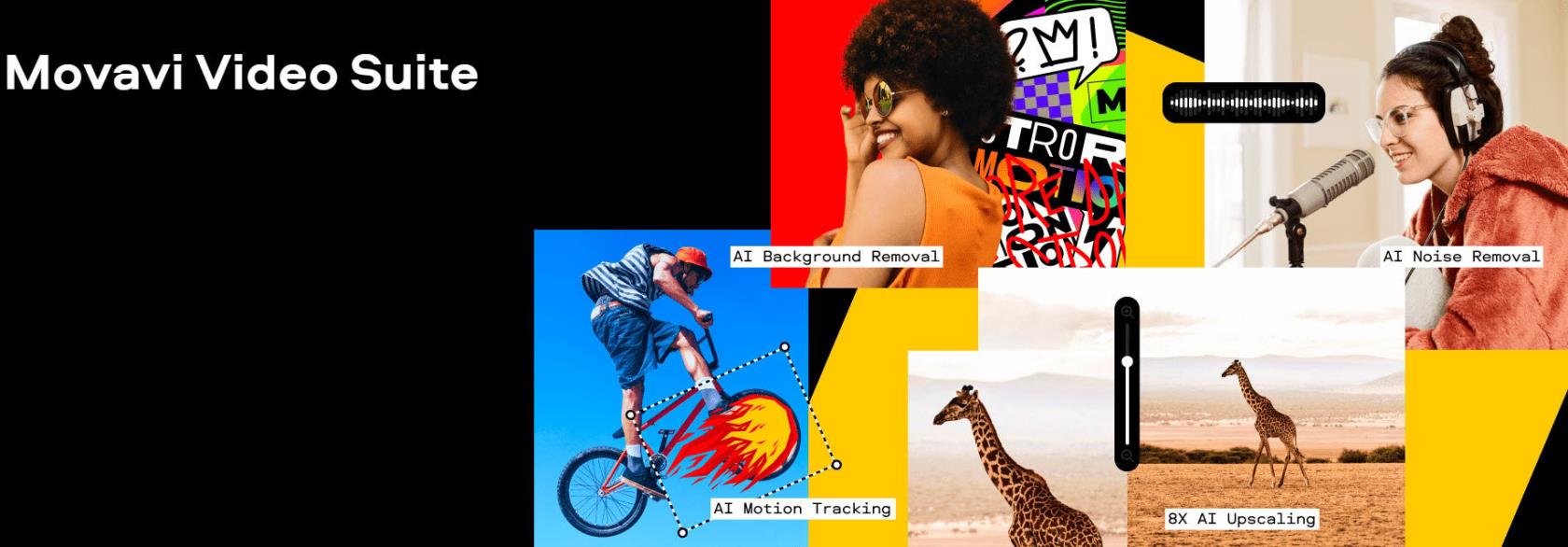
Skjáskot fyrir Movavi MOV til MP4 breytir
Movavi er MOV til MP4 breytir sem virkar á skýinu en býður einnig upp á aðskilin niðurhalanleg hugbúnaðarforrit fyrir Windows og Mac fyrir stórar skrár. Svo þú getur valið þennan vettvang, sama hver krafan þín er. Þetta skilvirka forrit sem umbreytingarferlið felur ekki í sér tap á gæðum.
Það notar SuperSpeed tækni sem getur umbreytt stórum skrám innan nokkurra mínútna. Fyrir utan umbreytingu býður appið upp á aðra klippiaðgerðir eins og klippingu, klippingu og snúning. Þar að auki geturðu bætt við texta, stillt bitahraða, breytt litabreytum og stillt myndbandsupplausn á það.
Meðan á umbreytingunni stendur, býður Movavi þér einnig möguleika á að þjappa skránum. Þú færð að velja skráarstærð og gæði sem þú vilt, þar sem hugbúnaðurinn getur sýnt þér forsýningar á myndskeiðum.
Freemake
Freemake er öflugur vettvangur fyrir MOV skráarbreytingar. Þú getur jafnvel notað það til að umbreyta myndböndum á netinu. Þetta ókeypis tól kemur ekki án nokkurra prófana eða takmarkana og er algerlega ókeypis. Einnig geturðu umbreytt skrám af hvaða stærð sem er og mörgum myndskeiðum í einu með því að nota þetta forrit.
Það hefur einnig auðvelt í notkun viðmót sem jafnvel nýliðar geta notað. Að auki getur það umritað 4K, 1080p og 720p skrár frá Blu-ray, HD myndavélum og upptökuvélum án gæðataps.
HitPaw
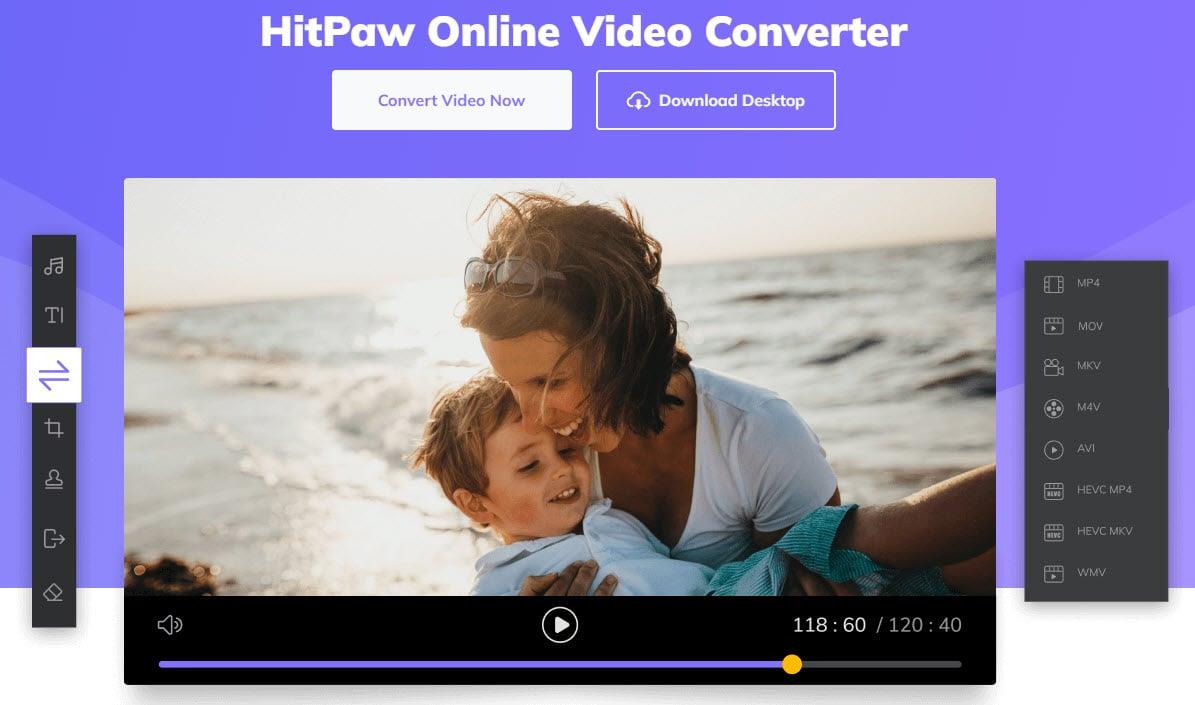
Vefsýn fyrir HitPaw myndbandsbreytir á netinu
HitPaw MOV til MP4 breytir býður upp á 60x hraðari umbreytingu með fullri GPU og örgjörva hröðun. Nú geturðu notað þennan netvettvang eða hlaðið niður hugbúnaðinum á tölvuna þína til að auðvelda umbreytingu. Það hefur ekki einu sinni neinar takmarkanir, auglýsingar eða vatnsmerki.
HitPaw hefur einnig áhyggjur af friðhelgi og öryggi skráa þinna. Þess vegna býður það upp á 100% örugga tengingu þannig að aðeins þú getur skoðað eða breytt þessum skrám. Ef þú vilt geturðu bætt við mörgum myndböndum til umbreytingar og tólið mun umbreyta þeim í lotu.
FonePaw Video Converter Ultimate
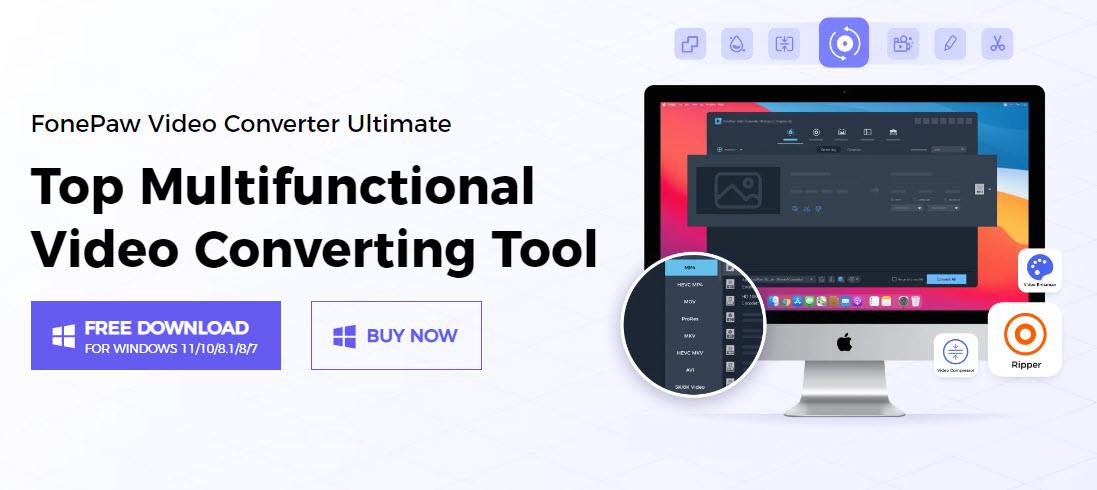
FonePaw Video Converter Ultimate
FonePaw Video Converter Ultimate er öflugt myndbandsbreytiforrit fyrir Windows og Mac notendur. Það styður fjölmörg hljóð- og myndúttakssnið, þar á meðal MP4. Þegar þú notar þennan hugbúnað til að breyta MOV skrám geturðu verið viss um að ekkert gæðatap sé.
Hvað varðar viðskiptahraða býður þetta tól þér 30x meiri hraða en önnur forrit. Það styður einnig 4K myndbandsupplausn fyrir umbreytingu og lotubreytingu á mörgum skrám. Að auki notar FonePaw gervigreind tækni til að fjarlægja myndbandshljóð sjálfkrafa og draga úr hristingum.
CloudConvert
CloudConvert er öflugt myndbandsbreytiforrit sem getur einnig framkvæmt MOV í MP4 umbreytingu. Fyrir utan tölvuna þína geturðu hlaðið upp upprunaskrám frá Google Drive, Dropbox, OneDrive eða með vefslóð. Ennfremur er aðstaðan til að bæta við mörgum skrám fyrir lotubreytingu einnig fáanleg hér.
Fyrir umbreytingu geturðu gert nauðsynlegar breytingar á skránum þínum, svo sem upplausn, stærðarhlutfalli, FPS, prófíl, hljóðmerkjamáli, myndkóða, hljóðbitahraði, hljóðrásum, hljóðstyrk, texta, vatnsmerki og klippingu.
Lestu einnig: Hvað er merkjamál?
Hreyfileikari
Með Animaker er MOV til MP4 umbreytingu bara með einum smelli frá þér. Farðu í þetta nettól og byrjaðu að umbreyta stórum skrám þínum. Þú getur jafnvel dregið og sleppt MOV skrám úr tölvunni þinni. Animaker styður allt að 20 GB af MOV skrám.
Eftir að þú hleður upp skránni til umbreytingar geturðu klippt hana til að gera hana stutta eða snúið henni til að breyta speglaðri upptöku. Þú getur líka stillt hljóðstyrk myndbandsskrárinnar eða valið að slökkva á henni. Smelltu á Sækja til að fá skrána á MP4 sniði. Þú getur líka deilt myndbandinu frá 20+ félagslegum kerfum innan úr appinu.
Veed
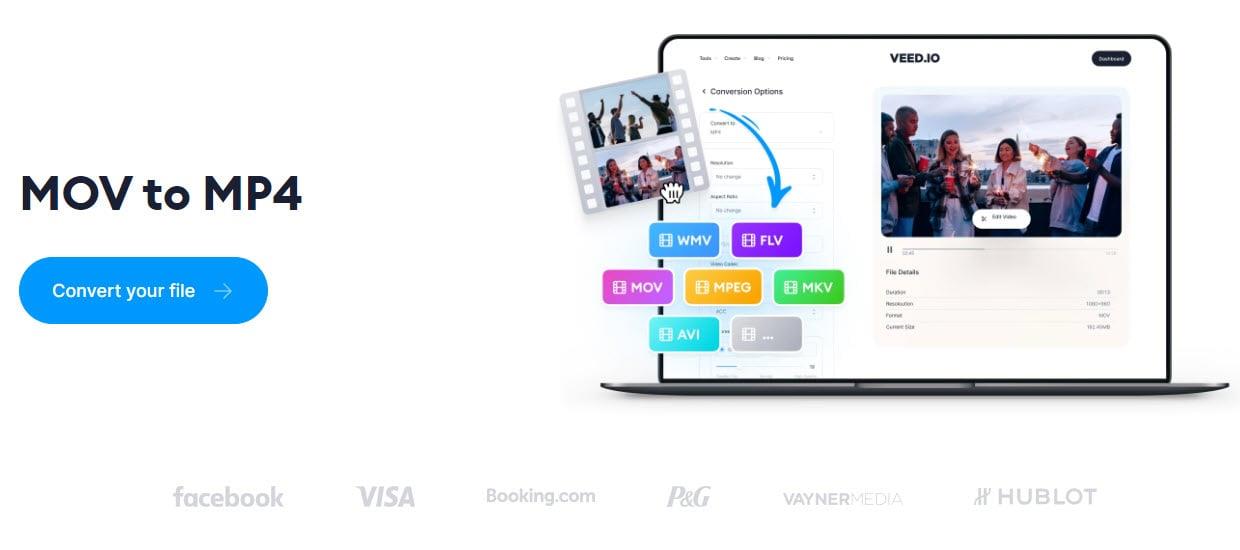
MOV til MP4 breytir Veed
Ertu að leita að netvettvangi til að umbreyta MOv skránum þínum í mjög samhæft MP4 snið? Ef já, þá ætti Veed að vera valkostur þinn. Hér tekur það aðeins einn smell til að hlaða upp MOV skránni þinni á þennan netvettvang. Síðan geturðu valið MP4 sem úttaksskráarsnið og smellt á Umbreyta vídeó til að umbreyta MOV í MP4.
Þú getur líka smellt á Ítarlegar umbreytingarstillingar, þar sem þú getur breytt myndbandsupplausn, stærðarhlutfalli, FPS, sýnishraða og hljóðrásum. Ef þú vilt ekki að allri skránni verði breytt geturðu jafnvel klippt upprunaskrána og haldið aðeins nauðsynlegum hluta fyrir umbreytingu.
Lestu einnig: Windows 11: Hvernig á að klippa myndband
Wondershare UniConverter
Wondershare UniConverter er annar vinsæll MOV til MP4 breytir sem heldur upprunalegum gæðum upprunavídeóskráarinnar með fullri GPU hröðun. Það gerir þér kleift að breyta myndskeiðunum þínum á meðan þú umbreytir MOV myndbandsskránum þínum. Margþráða GPU hröðunartækni hennar tekur umbreytingarhraða á næsta stig.
Wondershare UniConverter kemur einnig með háþróaða umrita stuðning - alhliða kóðara snið eins og AV1 og CFHD geta leyst áhyggjur þínar um óstudd snið. Þar að auki gerir það þér kleift að minnka myndbandsstærð úr 30% í 100% með næstum engu gæðatapi.
MOV til MP4 Convetrer: Algengar spurningar
Dregur það úr gæðum að umbreyta MOV í MP4?
Nei, MOV til MP4 umbreytingu leiðir ekki endilega til lággæða úttaksskráa. Jafnvel þótt það sé gæðatap, þá væri það svo lágmark að þú munt ekki einu sinni taka eftir því.
Hver er kosturinn við MP4?
Stærsti kosturinn við MP4 sniðið er alhliða viðurkenning þess. Þú getur keyrt hana á mörgum kerfum, eins og Windows, Mac, Android, iOS, osfrv. Þessi skrá hefur mikla þjöppunarhraða sem leiðir til lítillar skráarstærðar. Þar að auki styður MP4 að hengja lýsigögn við myndböndin þín.
Ætti ég að nota MOV eða MP4 fyrir YouTube?
Þú gætir viljað nota MP4 fyrir YouTube í stað MOV. YouTube mælir með því að nota MP4 snið með H. 264 myndkóða og AAC hljóðmerkjamáli. Það tryggir hágæða skrá án þess að taka toll af skráarstærðinni. Hins vegar styður YouTube einnig MOV skráarsnið, svo þú getur líka hlaðið upp MOV sniði myndböndum þar fyrir HD gæði.
Niðurstaða
Þar sem MOV skrá er best studd af Apple tækjum, gætu Windows og Android notendur átt í erfiðleikum með að keyra þetta skráarsnið. Þess vegna er nauðsynlegt að breyta því í alþjóðlegt samhæft og staðlað skráarsnið. Ekkert getur verið betra en MP4 þegar kemur að því að umbreyta MOV skrám.
Hér hef ég fjallað um efstu MOV til MP4 breytitækin. Flest þessara forrita er hægt að hlaða niður á tölvuna þína, á meðan sum geta framkvæmt viðskiptin á skýjatengdum netvettvangi sínum.
Þú veist aldrei hver er í vandræðum með MOV skrá umbreytingu, svo ekki gleyma að deila þessari grein með öllum vinum þínum. Einnig er athugasemdareiturinn okkar opinn þar sem þú getur deilt reynslu þinni af þessum verkfærum eða öllu umbreytingarferlinu. Næst skaltu lesa um ókeypis myndbandsvinnsluforrit fyrir Windows 11 .
Leystu Apple iTunes villu sem segir að iTunes Library.itl skráin sé læst, á læstum diski, eða þú hefur ekki skrifheimild fyrir þessa skrá.
Geturðu ekki fundið út hvernig á að endurtaka lag eða lagalista í Apple iTunes? Við gátum ekki heldur í fyrstu. Hér eru nokkrar nákvæmar leiðbeiningar um hvernig það er gert.
Hvernig á að búa til nútímalegar myndir með því að bæta við ávölum hornum í Paint.NET
Notaðirðu Delete for me á WhatsApp til að eyða skilaboðum frá öllum? Engar áhyggjur! Lestu þetta til að læra að afturkalla Eyða fyrir mig á WhatsApp.
Hvernig á að slökkva á pirrandi AVG tilkynningum sem birtast neðst í hægra horninu á skjánum.
Þegar þú ákveður ertu búinn með Instagram reikninginn þinn og vilt losna við hann. Hér er handbók sem mun hjálpa þér að eyða Instagram reikningnum þínum tímabundið eða varanlega.
Lærðu skref fyrir skref hvernig á að slökkva á smellanlegum tenglum í Notepad++ með þessari auðveldu og fljótlegu kennslu.
Losaðu þig við að þáttur birtist á Up Next á Apple TV+ til að halda uppáhaldsþáttunum þínum leyndu fyrir öðrum. Hér eru skrefin.
Uppgötvaðu hversu auðvelt það er að breyta prófílmyndinni fyrir Disney+ reikninginn þinn á tölvunni þinni og Android tæki.
Ertu að leita að Microsoft Teams valkostum fyrir áreynslulaus samskipti? Finndu bestu valkostina við Microsoft Teams fyrir þig árið 2023.




